windows背景变为黑色怎么办 win10桌面背景变成黑色无法更改
更新时间:2023-11-02 11:54:32作者:jiang
windows背景变为黑色怎么办,在使用Windows 10操作系统时,你可能会遇到一个令人困惑的问题:桌面背景突然变成了黑色,并且无法更改回原来的背景图片,这种情况让人感到困扰,因为我们通常喜欢将桌面背景设置为自己喜欢的图片或壁纸,以使桌面更加个性化。当Windows背景变为黑色且无法更改时,我们该如何解决呢?接下来我将为你提供一些解决方法,帮助你恢复原本的桌面背景。
具体步骤:
1.问题展示。

2.依次点击【开始】按钮>>【设置】选项。
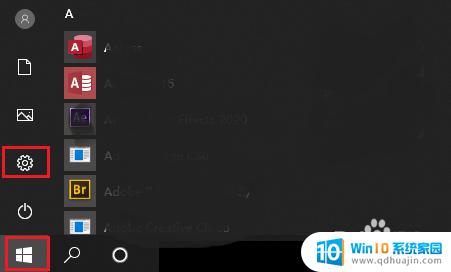
3.点击【轻松使用】。
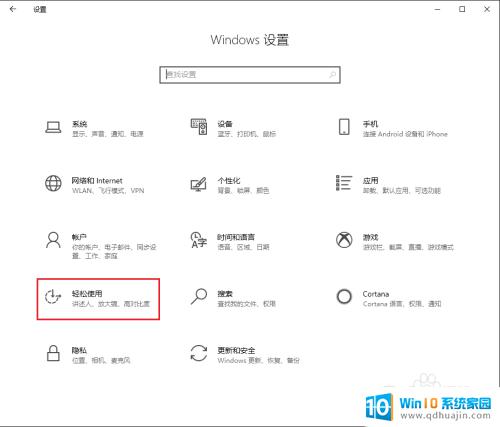
4.●向下滚动鼠标滚轮,找到“显示桌面背景图像”;
●桌面背景变黑,是因为下面的开关被关闭了。只需将其打开就可以显示桌面;
●点击“开关”按钮。
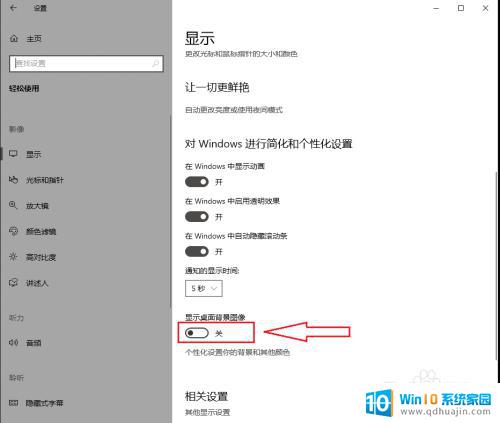
5.“显示桌面背景图像”被打开。
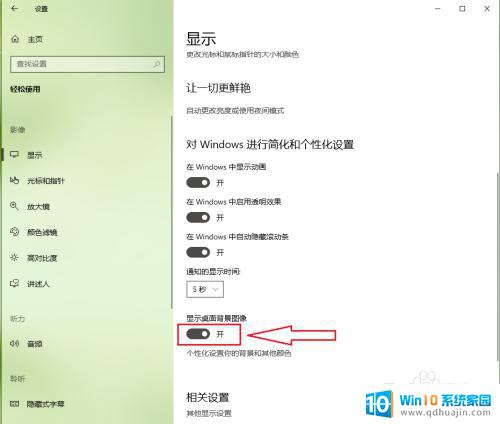
6.桌面恢复正常。

以上是解决 Windows 背景变成黑色的全部方法,如果你遇到了这种情况,可以根据本文提供的方法来解决,希望这篇文章能对你有所帮助。





